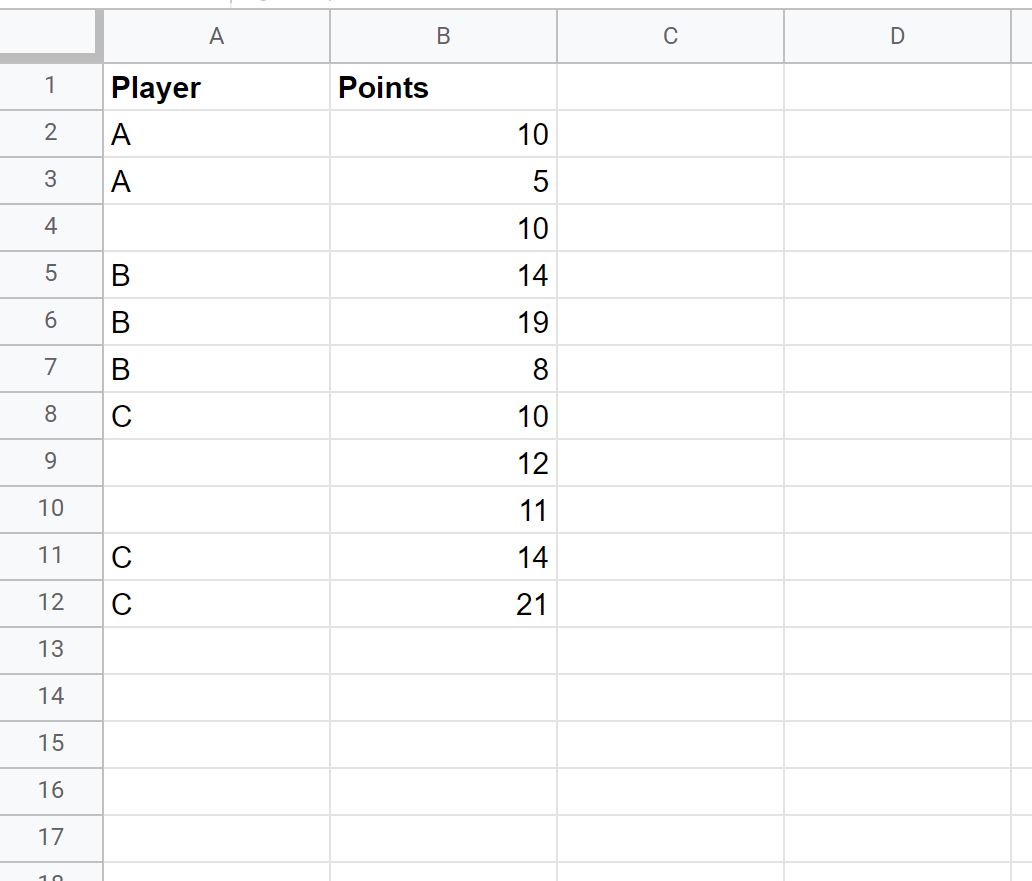Вы можете использовать следующие методы для подсчета ячеек с определенным текстом в Google Таблицах:
Метод 1: подсчет ячеек с любым текстом
=COUNTA( A1:A10 )
Метод 2: подсчет ячеек с определенным текстом
=COUNTIF( A1:A10 , "Text** ")
Метод 3: подсчет ячеек с одним из определенных текстов
= ArrayFormula ( SUM ( COUNTIF ( A:A , { " Text1 " , " Text2 " } ) ) )
В следующих примерах показано, как использовать каждый метод со следующим набором данных в Google Таблицах:
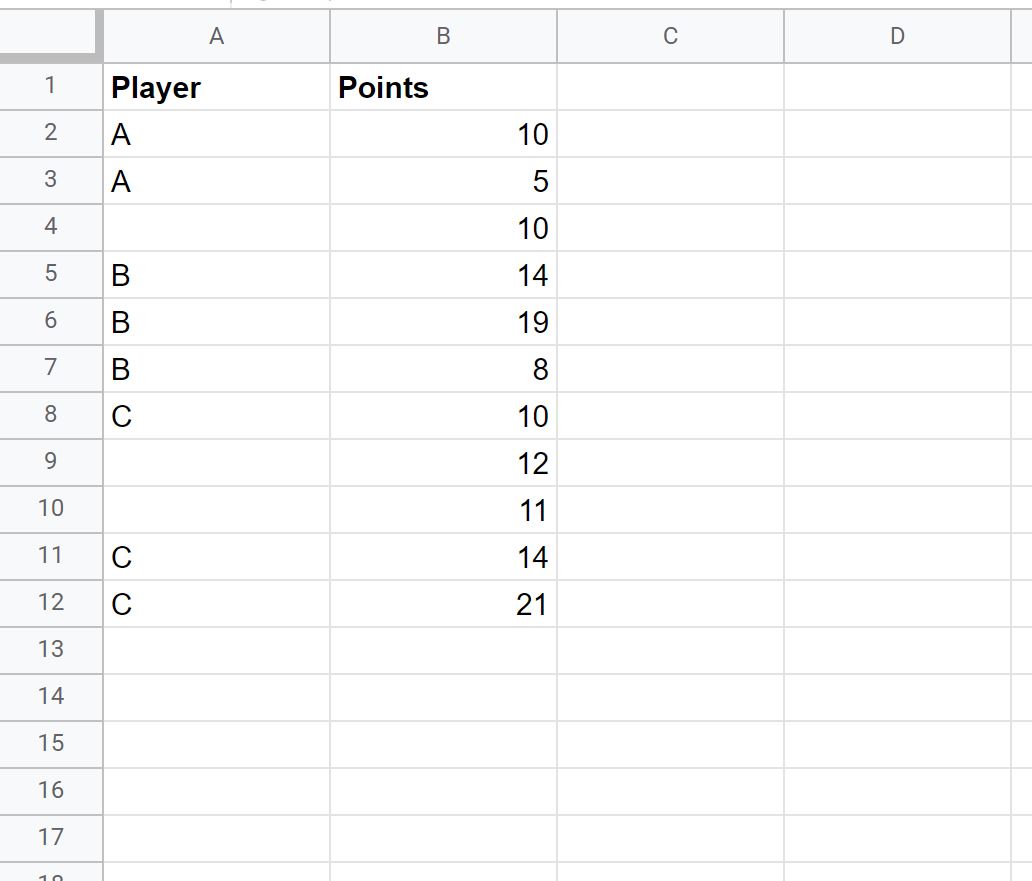
Пример 1: подсчет ячеек с любым текстом
Мы можем использовать следующую формулу для подсчета количества ячеек с любым текстом в столбце A:
=COUNTA( A2:A12 )
На следующем снимке экрана показано, как использовать эту формулу на практике:
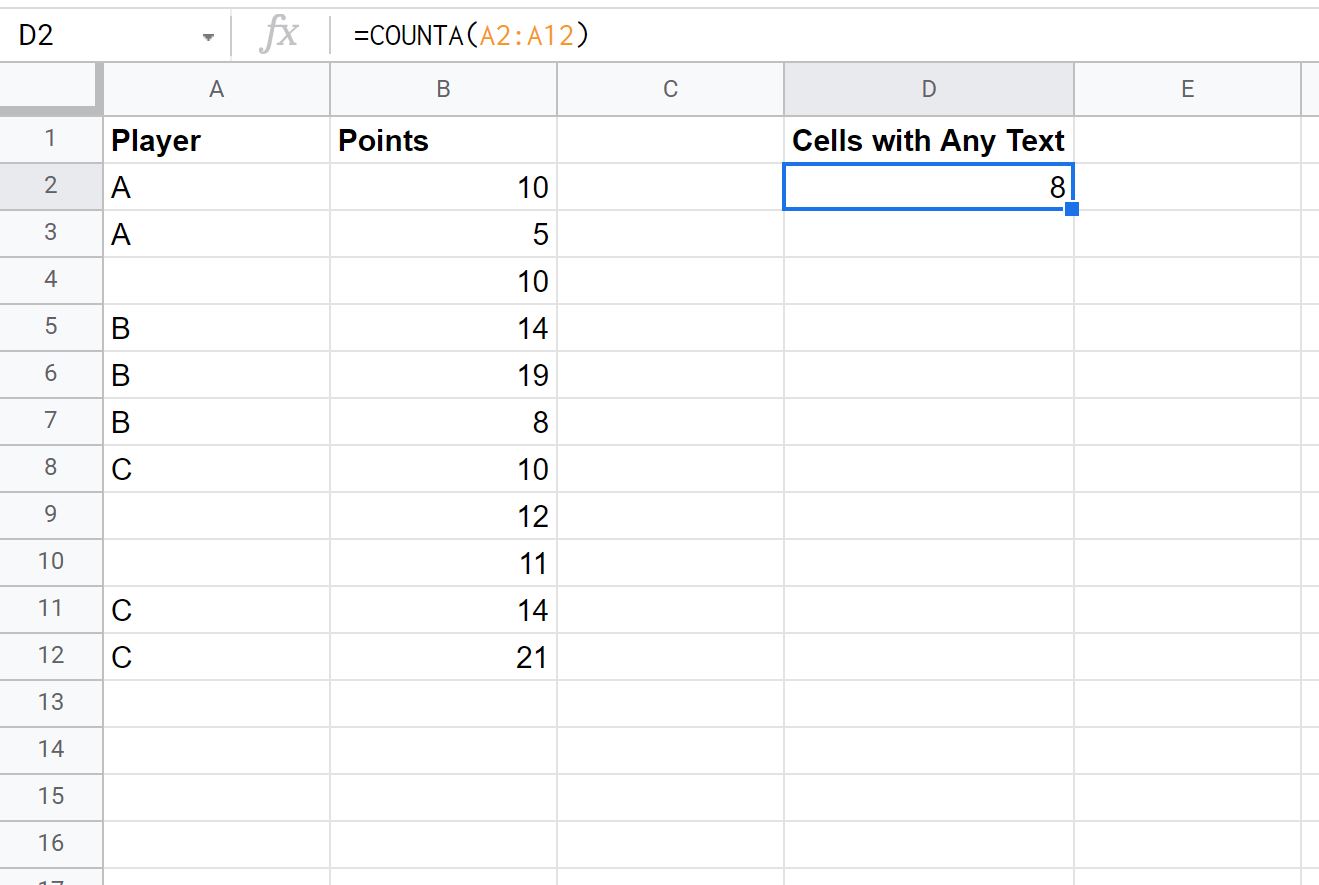
Мы видим, что в столбце A есть 8 ячеек с любым текстом.
Пример 2: подсчет ячеек с определенным текстом
Мы можем использовать следующую формулу для подсчета количества ячеек с текстом «A» в столбце A:
=COUNTIF( A2:A12 , " A ")
На следующем снимке экрана показано, как использовать эту формулу на практике:
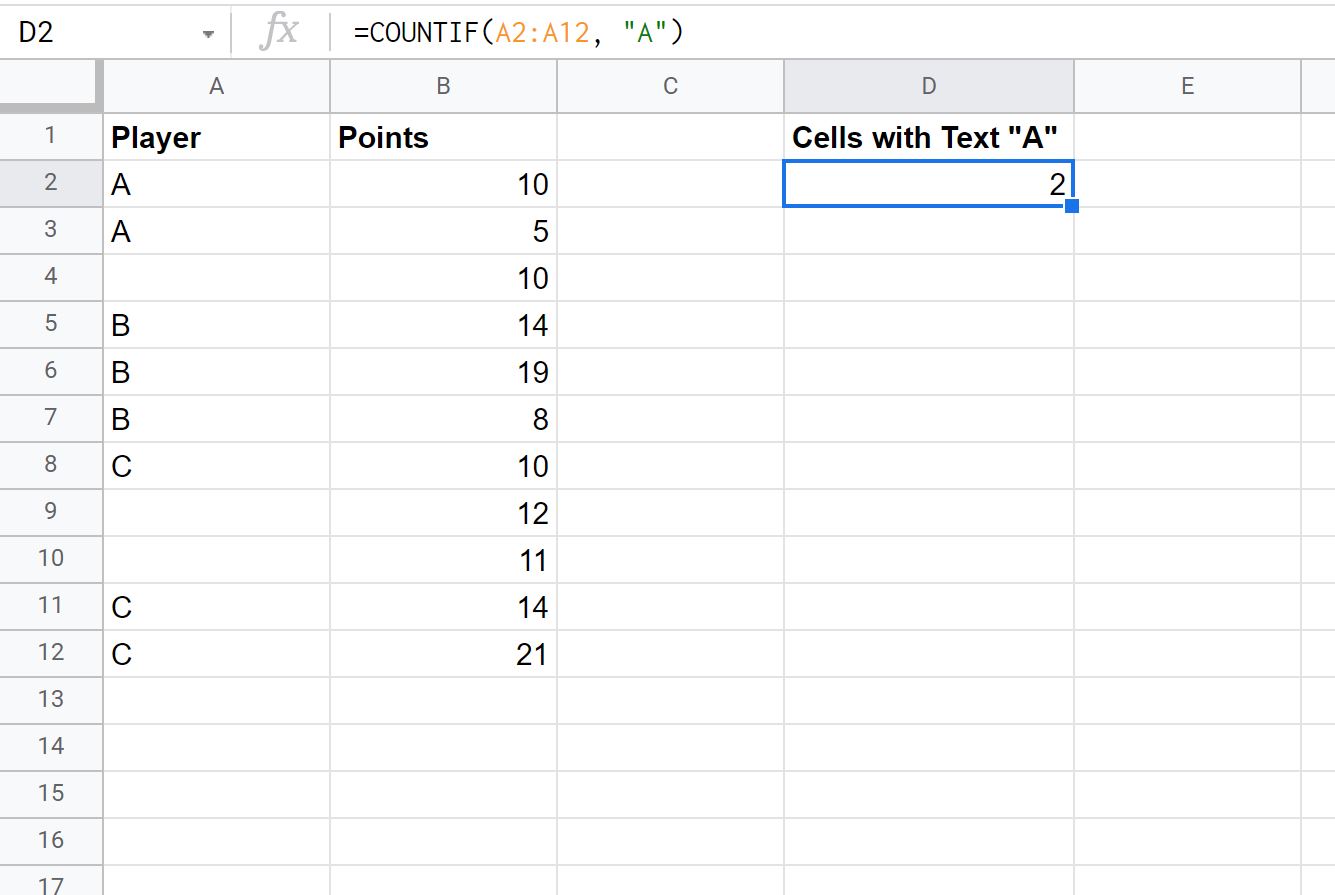
Мы видим, что есть 2 строки с текстом «A» в столбце A.
Пример 3: подсчет ячеек с одним из определенных текстов
Мы можем использовать следующую формулу для подсчета количества ячеек с текстом «A» или «B» в столбце A:
= ArrayFormula ( SUM ( COUNTIF ( A:A , { " A " , " B " } ) ) )
На следующем снимке экрана показано, как использовать эту формулу на практике:
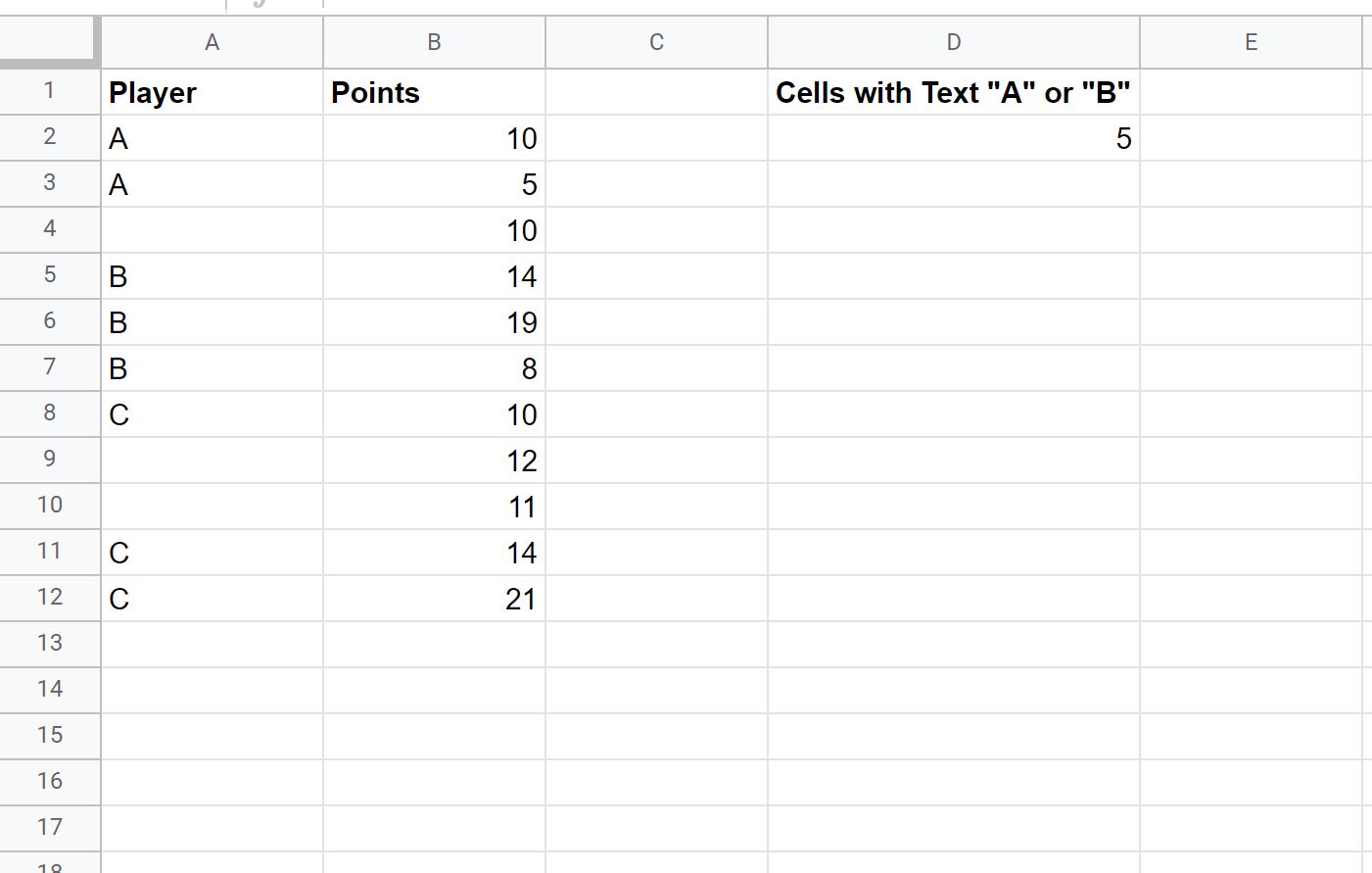
Мы видим, что есть 5 строк с текстом «A» или «B» в столбце A.
Дополнительные ресурсы
В следующих руководствах объясняется, как выполнять другие распространенные операции в Google Таблицах:
Таблицы Google: как фильтровать ячейки, содержащие текст
Как использовать СЧЁТЕСЛИ с ИЛИ в Google Sheets
Google Таблицы: как использовать СУММЕСЛИ с несколькими столбцами